Consultar constancia de Inscripción de ARCA via API
Con pocas líneas de código
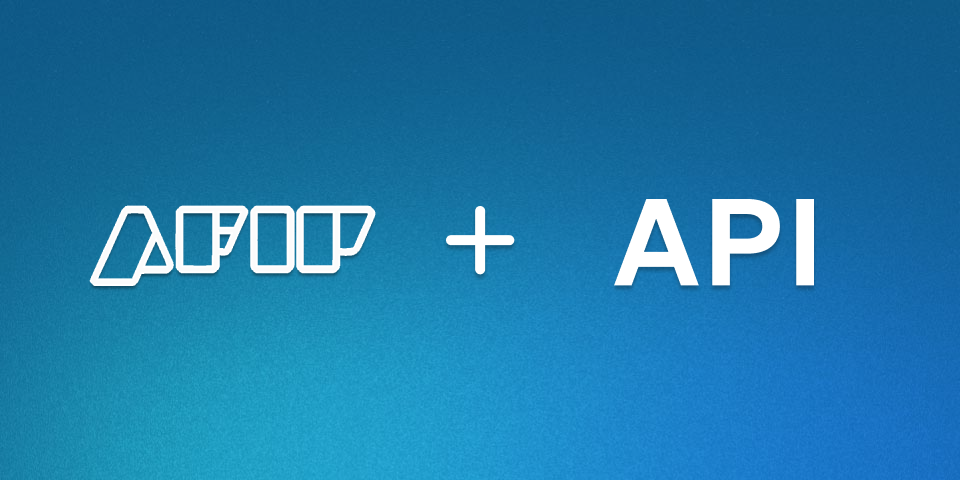
Los datos de inscripción de un contribuyente pueden ser solicitados a través de nuestro sistema, consumiendo los servicios de ARCA.
Esto lo vamos a hacer utilizando Afip SDK, que nos permite conectarnos a los servicios web de ARCA sin complicarnos con el uso de SOAP y la autenticación.
Obtener la autorización
Lo primero que tenemos hacer es obtener el “Token authorization”, que seria la autorización en ARCA.
Para usar los web services de ARCA, se requiere un certificado digital, con Afip SDK puedes integrarte en modo desarrollo usando el CUIT 20409378472 sin necesidad de obtener un certificado, para poder integrarte lo más rápido posible.
Te dejo este enlace por si luego quieres usar tu propio certificado para desarrollo.
Debemos ejecutar una solicitud POST al endpoint
https://app.afipsdk.com/api/v1/afip/auth
{
"environment": "dev",
"tax_id": "20409378472",
"wsid": "ws_sr_constancia_inscripcion"
}
Como respuesta nos devolverá
{
"expiration": "2024-03-13T00:42:59.845Z",
"token": "PD94bWwgd...",
"sign": "kEaCwSs36hpe..."
}
Aquí tenemos el token y sign que nos dio ARCA para usar el web service. No es necesario que lo guardemos, Afip SDK se encarga de esto por nosotros, debemos solicitarlo antes de cada llamada a los métodos del web service.
Obtenemos los datos
Vamos a obtener los datos del contribuyente con el CUIT 33693450239 (cambiar esto por el CUIT que queramos consultar).
Debemos ejecutar una solicitud POST al endpoint
https://app.afipsdk.com/api/v1/afip/requests
{
"environment": "dev",
"method": "getPersona_v2",
"wsid": "ws_sr_constancia_inscripcion",
"params": {
"token": "{{token}}",
"sign": "{{sign}}",
"cuitRepresentada": "20409378472",
"idPersona" : 33693450239
}
}
Debemos reemplazar {{token}} y {{sign}} con los que obtuvimos anteriormente.
En la respuesta, nos devolverá los datos de la constancia de inscripción del contribuyente.
{
"apellido": ...,
"nombre": ...,
"domicilioFiscal": ...,
"actividad": ...
}
Problemas comunes
Si estás teniendo el error “No existe persona con ese ID”, se debe a que no todos los CUIT están disponibles en el ambiente de desarrollo. Te recomiendo leer este artículo:
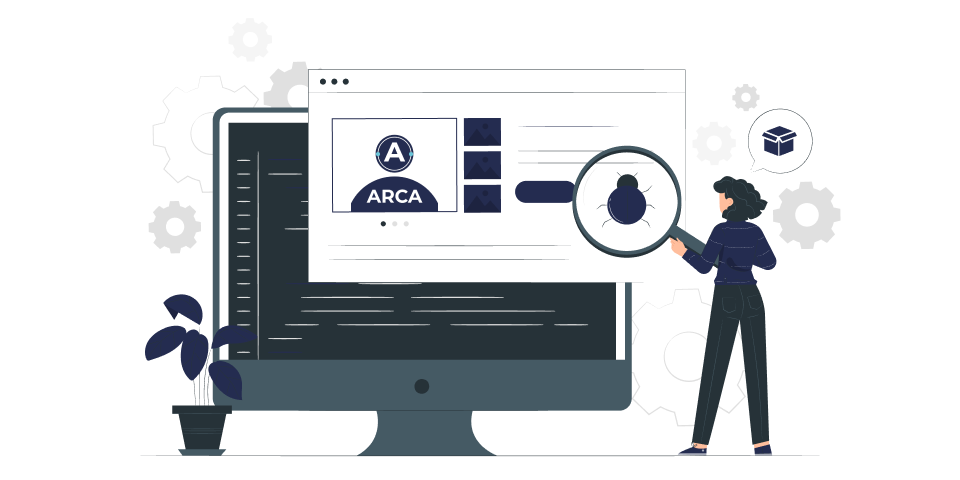
No existe persona con ese Id
Pasos para resolver este error
Con esto ya tenemos los datos del contribuyente. También podes usar el padrón de alcance 13 o el padrón de alcance 10.
Lo único que nos queda es pasar a modo producción para obtener información real de los contribuyentes.
Ante cualquier duda o pregunta al respecto, pueden resolverla rápidamente dentro de la Comunidad Afip SDK. Además, puedes unirte para estar al tanto de las novedades y problemas técnicos al usar los servicios de ARCA.
